SAI如何设置线条宽度?SAI线条宽度更改步骤教程
设·集合小编 发布时间:2023-03-08 13:52:51 910次最后更新:2024-03-08 10:59:55
近日有一些小伙伴咨询关于SAI如何设置线条宽度呢?下面就为大家带来了SAI线条宽度更改步骤教程,有需要的小伙伴可以来了解了解哦。
SAI如何设置线条宽度?SAI线条宽度更改步骤教程
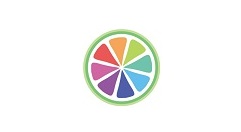
1、先新建一个钢笔层,我们需要在钢笔层中操作的。
2、如下图所示,点击图标,新建钢笔层。


3、在工具栏中,点击:折线;调出折线工具。
4、然后,在画布中画出一条线条。此时的线条是正常形状的。


5、接下来改变线条形状,制作成一头大一头小的形状。
6、那么,我们就要在工具栏中选中:笔压;调出笔压工具。
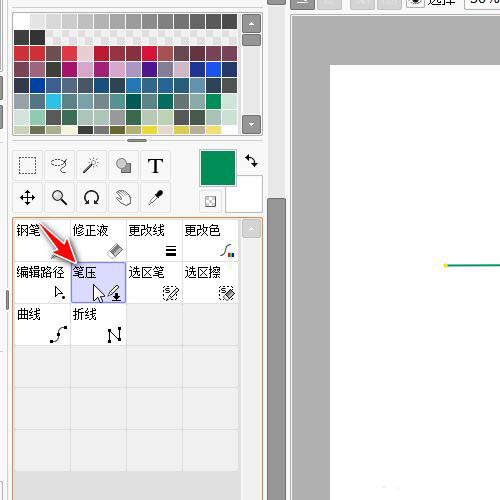
7、鼠标点击画布中的线条,此时线条两端显示出锚点。
8、然后,鼠标点住其中一个锚点,拖拉,向右拉放大线条,向左拉就能缩小线条。
9、鼠标拉动的同时在线条的右上方即时显示放大或缩小的数值。


10、在本例中把线条右端放大。
11、操作完成后,切换回移动工具;那么,一头大一头小的线 条即制作完成。

以上这里为各位分享了SAI线条宽度更改步骤教程。有需要的朋友赶快来看看本篇文章吧!
- 上一篇:PS跟AI有什么区别?
- 下一篇:AI矢量图层如何转为PSD格式文件
相关文章
广告位


评论列表